电脑如何设置定时关机?
时间:2024/6/21作者:未知来源:手揣网教程人气:
- [摘要]电脑想要定时关机应该怎么设置?小编今天就来教大家如何给电脑设置一个定时关机。方法步骤1.在我们使用电脑的时候,可能会需要设置一些定时任务帮助我们完成一些操作,例如定时关机,今天小编就来教大家如何给电...
电脑想要定时关机应该怎么设置?小编今天就来教大家如何给电脑设置一个定时关机。
方法步骤
1.在我们使用电脑的时候,可能会需要设置一些定时任务帮助我们完成一些操作,例如定时关机,今天小编就来教大家如何给电脑设置一个定时关机的任务。

2.首先我们打开电脑的运行窗口,打开可以在开始菜单里面找到运行,或者直接按下win+R即可打开。
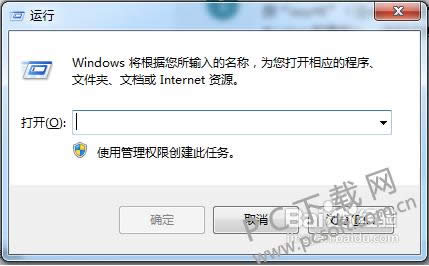
3.然后我们在里面输入一段这样的代码,Shutdown -s -t 600,注意每一个单词后面都要跟一个空格,里面的意思最后面的为秒数,也就是说在10分钟之后电脑会关机。
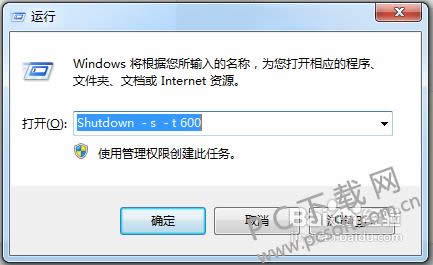
4.我们还可以设置为到指定时间关机,我们在里面输入 at 22:00 shutdown -s,这样就能够在22点的时候自动关机了。
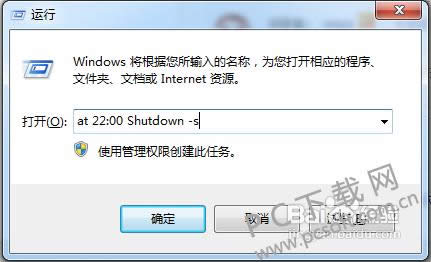
5.如果我们的操作出现了失误导致设置的时间不对的话,还可以取消这个定时任务,我们在里面输入shutdown -a,这样就能够取消定时任务。
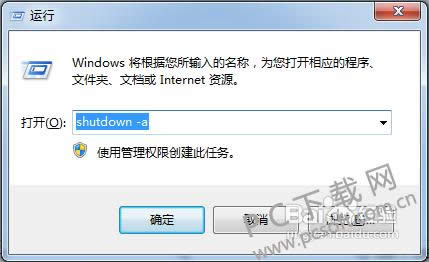
小编总结
以上就是给电脑设置定时关机任务的教程了,小伙伴们学会了没有?赶紧去试试吧。
学习教程快速掌握从入门到精通的电脑知识
关键词:电脑如何设置定时关机?